Anuncio publicitario
 Si es propietario de un nuevo iPad de Apple y no tiene mucha experiencia previa con el iPhone o iPod toque o dispositivos móviles de menú de Apple similares, es posible que encuentre un poco la sincronización de su iPad con iTunes desalentador.
Si es propietario de un nuevo iPad de Apple y no tiene mucha experiencia previa con el iPhone o iPod toque o dispositivos móviles de menú de Apple similares, es posible que encuentre un poco la sincronización de su iPad con iTunes desalentador.
Cuando conecta por primera vez el dispositivo a su computadora, Apple lo guía a través de la configuración, pero en algún momento querrá familiarizarse con las opciones disponibles para usted al sincronizar iTunes en el iPad, que es básicamente la única forma de administrar la mayoría de los contenidos de su iPad, incluida la música, los contactos, las fotos, las aplicaciones y los libros electrónicos, y mantenerlos actualizado.
Este artículo le dará una descripción general para sincronizar su iPad con iTunes. Puede encontrar información más detallada en la propia versión gratuita de Apple. Guía del usuario del iPad Las 2 guías gratuitas de iPad que comienzan desde lo básico Lee mas y libros similares. Es posible que también desee consultar mi artículo de MUO sobre el
Configuración general Configure su iPad: Vista detallada de la configuración general Lee mas de su iPad.
En primer lugar, supongo que ya ha sincronizado su iPad con iTunes al menos una vez para registrarse. Ese proceso es necesario para que usted sea propietario y use el iPad.
Si eres como yo, probablemente no sincronizarás tu iTunes en tu iPad de forma regular. Es mucho mejor cuando puedes sincronizar y actualizar contenido de forma inalámbrica que tener que enchufar y conectar el cable USB entre tu iPad y tu computadora. Sincronizar su iPad con iTunes es principalmente útil para agregar canciones, programas de TV, podcasts, fotos y otro contenido relacionado a su dispositivo. Algunos contenidos, como canciones, aplicaciones y libros electrónicos comprados de iTunes para iBook Reader, se pueden descargar fácilmente de forma inalámbrica, a través de conexiones Wi-Fi y 3G desde iTunes App Store.
Al conectar su iPad a su iTunes, estas son algunas de las características básicas que necesita conocer:
Resumen general
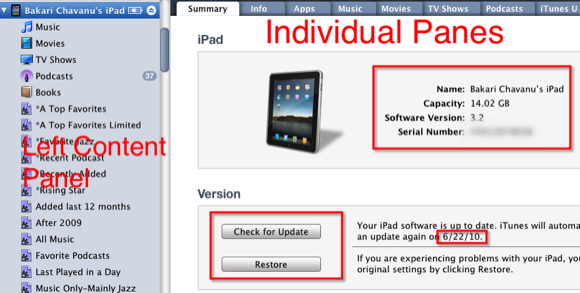
Al conectar su iPad a iTunes, puede ver todo su contenido multimedia: aplicaciones, archivos de música, películas, programas de televisión, podcasts, etc. Una de las primeras cosas que puede aprender, si lo ha olvidado, es la capacidad de memoria de su iPad. En otras palabras, cuántas cosas puede contener. La captura de pantalla anterior muestra que mi iPad puede contener hasta 14 gigabytes de contenido. 64 GB es el modelo de iPad de mayor capacidad que puede comprar en este momento.
En la parte inferior del panel de información hay una barra que ilustra un desglose del contenido de su iPad. Es muy importante saber esto, especialmente si su iPad está lleno al máximo de su capacidad. Si es nuevo en el iPad, supongo que no ha agregado muchas aplicaciones a su dispositivo. Pero básicamente, debes tener en cuenta que las canciones y los videos ocuparán la mayor parte del espacio de tu iPad. Las fotos, aplicaciones, libros electrónicos y otros documentos (por ejemplo, PDF, documentos de iWorks, otros archivos gráficos) tienden a ocupar menos espacio.
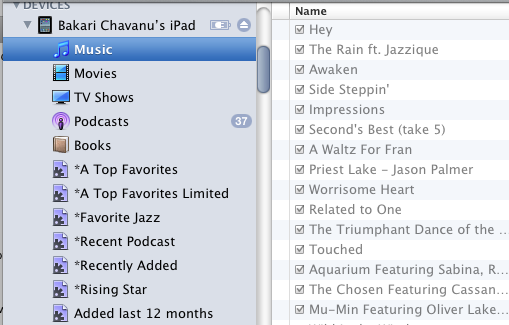
En el panel izquierdo de la interfaz de iTunes, cuando haces clic en el triángulo de la carpeta del iPad debajo Dispositivos, revelará todos los archivos multimedia, excepto sus aplicaciones y fotos, actualmente agregados a su iPad.
Actualización de software y copias de seguridad
Por lo general, cuando es necesario actualizar el sistema operativo (SO) del iPad, iTunes lo verifica y realiza automáticamente a través de una conexión Wi-Fi. Pero si se ha perdido una actualización o desea asegurarse de que su dispositivo tenga la actualización más reciente, simplemente haga clic en el Buscar actualizaciones y obtendrá un informe. Un iOS4 recientemente lanzado para iPhone está programado para iPad el próximo otoño. Pero puede haber actualizaciones menores para el iPad antes de esa fecha.
Cada vez que sincroniza su iPad con iTunes, hará una copia de seguridad del contenido nuevo, como nuevas aplicaciones y documentos, que se agregaron a su iPad desde la copia de seguridad anterior. No hará una copia de seguridad de sus canciones y videos que ya estén almacenados en su biblioteca de iTunes.
Dependiendo del tamaño del contenido, realizar una copia de seguridad y sincronizar el contenido de su iPad puede llevar varios minutos. Si necesita saber la última vez que se realizó una copia de seguridad de su contenido, puede hacer clic en Apple> Preferencias> Dispositivos.
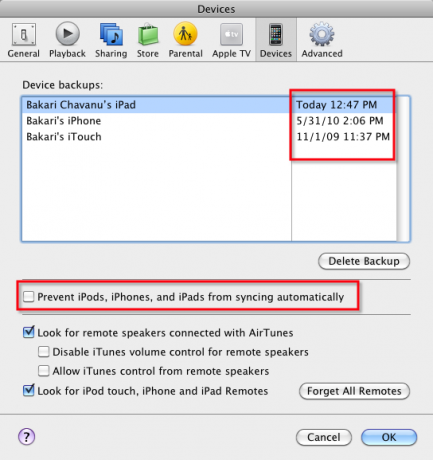
Si desea evitar que iTunes sincronice automáticamente su contenido cuando lo conecta a iTunes, puede desactivarlo en el cuadro Preferencias. Cuando esté deshabilitado, deberá sincronizarlo manualmente haciendo clic en el Sincronizar en la parte inferior derecha de iTunes.
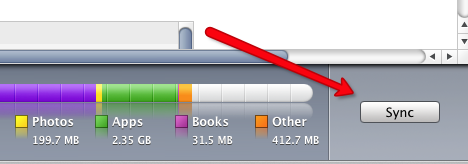
Si desea sincronizar su dispositivo para agregar o eliminar contenido sin realizar una copia de seguridad, puede cancelar el proceso simplemente haciendo clic en la pequeña x en la barra de progreso en la parte superior de iTunes.
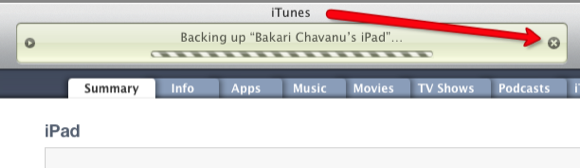
Se puede hacer lo mismo si desea cancelar una sincronización antes de que se complete.
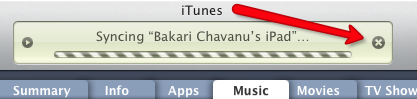
Restaurar
Si alguna vez necesita restaurar su iPad a su estado original, simplemente haga clic en el botón Restaurar. Se pueden encontrar detalles oficiales sobre cómo restaurar su iPad aquí en el sitio de Apple. Lo importante que debe recordar es permitir periódicamente que iTunes realice una copia de seguridad del contenido de su dispositivo en caso de que suceda algo.
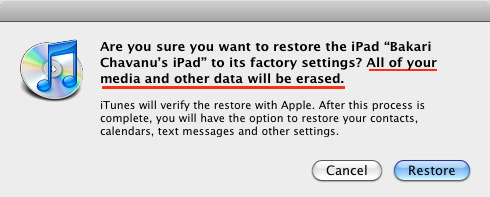
Otras opciones para sincronizar
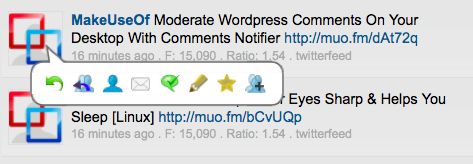
Las otras seis opciones del panel Resumen incluyen las siguientes:
- Abre iTunes cuando este iPad esté conectado: Es posible que desee desmarcar esta casilla si a menudo sincroniza su iPad con otra aplicación, o simplemente desea abrir y ejecutar iTunes manualmente cuando desee que se produzca el proceso de sincronización.
- Sincronizar solo canciones y videos marcados: En iTunes, puedes desmarcar canciones y archivos de películas para que iTunes no los reproduzca automáticamente. Marcar esta casilla asegura que sus archivos multimedia no seleccionados no se sincronizarán con iTunes.
- Prefiero videos de definición estándar: Esto generalmente se refiere a la calidad de resolución de los videos importados a su iPad. El video de alta definición suele tener una resolución más alta que la definición estándar; sin embargo, la alta definición puede resultar en archivos más grandes.
- Administrar música y videos manualmentes: Marque esta casilla si prefiere seleccionar y deseleccionar manualmente las canciones y el contenido de video que desea sincronizar o desincronizar en su iPad. Si deja esta casilla sin marcar y en su lugar hace que iTunes sincronice automáticamente su contenido multimedia, entonces todos los archivos multimedia aparecerán atenuados cuando haga clic en las carpetas dentro del panel de navegación de su iPad. La sincronización manual también significa que puede arrastrar y soltar archivos de música y video en su iPad, a través de iTunes.
- Cifrar copia de seguridad de iPad: Si está importando datos confidenciales en su iPad, marque esta casilla si desea cifrar esos datos cuando se haga una copia de seguridad en su computadora. Nota: si encripta sus datos y olvida la contraseña, no podrá, según Apple, “restaurar desde la copia de seguridad, y sus datos serán irrecuperables. Para obtener más información sobre el cifrado, consulte la documentación oficial de Apple. aquí.
- Configurar el acceso universal: Haga clic en esta casilla si desea acceder a las funciones que se utilizan con más frecuencia para las personas con discapacidad visual o con problemas de visión. Haciendo clic Narración, por ejemplo, habla los elementos que toca y toca dos veces en la pantalla. Si hace clic en Hablar texto automático, significa que cuando esté escribiendo en el iPad, también se expresarán las autocorrecciones y las mayúsculas automáticas. Estas funciones también se pueden activar y desactivar en el Ajustes aplicación del iPad, debajo General.
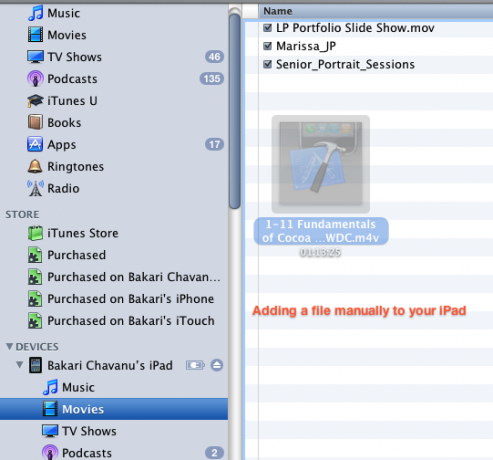
En la parte 2 de este artículo, cubriré las otras funciones de sincronización que se encuentran en los otros paneles de iTunes. Estos paneles incluyen más información sobre la sincronización de música, libros, podcasts y similares.
No dude en hacer cualquier pregunta que tenga sobre la sincronización de su iPad con iTunes. Si tiene problemas con el proceso de sincronización, no dude en compartirlos también.
Bakari es un escritor y fotógrafo independiente. Es un usuario de Mac desde hace mucho tiempo, fanático de la música jazz y hombre de familia.


